Anuncio
FaceTime de Apple se ve en muchos de sus comerciales, pero algunos usuarios de Mac pueden no darse cuenta de que la aplicación también está disponible para su computadora de escritorio. Quizás esto se deba a que la versión Mac de FaceTime tiene que ser comprado en la App Store por $ 0.99 para usuarios que no ejecutan OS X Mountain Lion o posterior.
FaceTime es de uso gratuito a través de Wi-Fi, incluidas las conexiones internacionales, y también se puede usar a través de algunas redes celulares, como AT&T. Sin embargo, las llamadas de FaceTime solo se pueden hacer con otros usuarios de FaceTime que tengan la aplicación instalada en un dispositivo compatible, incluido el iPhone, iPad, iPod touch y una computadora Mac.
Servicios como Skype Skype: la mejor herramienta para videoconferencias internacionales y llamadas telefónicas baratasEn la superficie, Skype parece una aplicación para chats de texto, audio y video, una excelente manera de mantenerse en contacto con amigos. Solo que es más que eso. Skype es una voz en off ... Lee mas
y Hangouts de Google Cómo usar Hangouts de Google+ para reunirse con amigosGoogle Hangouts es una característica clave de Google+. Si aún no estás usando Hangouts, ¡te lo estás perdiendo! Quizás aún no te hayas unido a Google+. Bueno, si tienes una cuenta de Google, entonces únete ... Lee mas son buenas alternativas gratuitas de FaceTime para conectarse con usuarios de Windows y Android.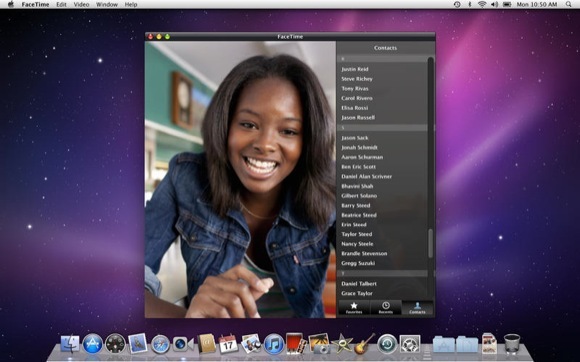
Configurar FaceTime
FaceTime es fácil de configurar después de que se haya descargado. Simplemente ingrese su ID de Apple (se le pedirá que lo haga) y habilite la aplicación. También debe designar un número de teléfono y una dirección de correo electrónico donde otros usuarios de FaceTime puedan comunicarse con usted. Incluso puede agregar más de una cuenta de correo electrónico, aunque deberá confirmar cada una.
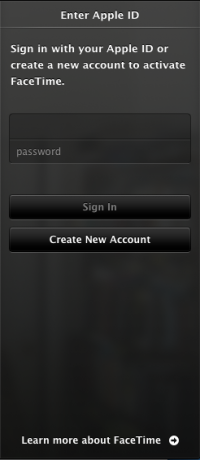
FaceTime se conectará automáticamente a su cámara y micrófono iSight incorporados, pero también puede usar una cámara y micrófono de video USB de terceros admitidos (se puede acceder en Vídeo en la barra de menú) para más flexibilidad. Por cierto, también puedes usar el iPhone como cámara web, como expliqué en Este artículo Cómo usar tu iPhone como cámara web: 5 métodos que funcionan¿Sabías que es posible usar tu iPhone como cámara web? Úselo como un monitor de bebé, monitor de mascotas, cámara de seguridad o más. Lee mas .
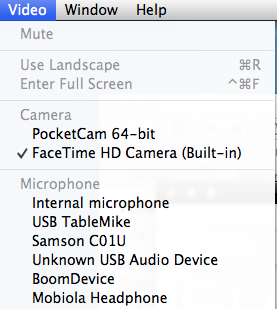
Al igual que la aplicación Teléfono en su iPhone, FaceTime se conecta a su lista de Contactos a través de la cual puede realizar llamadas de FaceTime y agregar contactos a su lista de contactos. Favoritos. Cualquier contacto que agregue a través de FaceTime se agregará automáticamente a su lista principal de contactos de iCloud.
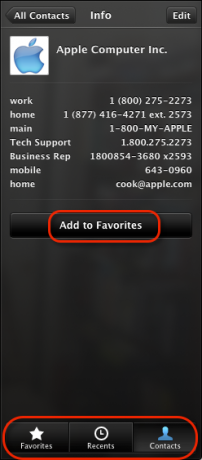
Para hacer una llamada FaceTime, haga clic en el número de teléfono o dirección de correo electrónico de un contacto y la llamada FaceTime se iniciará automáticamente. La llamada se realizará si el destinatario también configuró FaceTime en su dispositivo; de lo contrario, fallará. También puede hacer clic con el botón derecho en el icono de FaceTime en el dock de OS X y seleccionar un contacto en la lista emergente de llamadas recientes de FaceTime.
Antes de hacer la llamada, asegúrese de que la habitación a la que llama esté bien iluminada y considere usar un par de auriculares en lugar de los altavoces de tu Mac para filtrar el audio de la otra persona que llama para que no haya ruido de retroalimentación durante el llamada.
Llamando desde iPhone
Los familiares u otras personas que llaman pueden hacer llamadas FaceTime a usted (desde otra Mac o dispositivo iOS compatible, incluido un dispositivo solo con Wi-Fi) en tu Mac tocando primero la flecha azul y blanca al lado de tu nombre en su lista de contactos, y luego tocando FaceTime botón.
Nota: Las llamadas de FaceTime no se pueden iniciar a través de la aplicación Mensajes de iOS, que es donde algunos usuarios la buscan por primera vez.
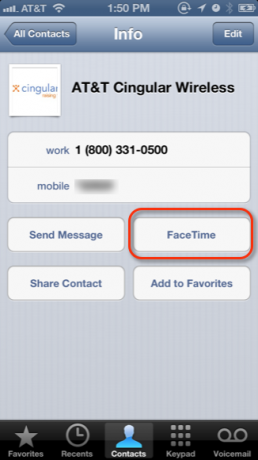
Para realizar llamadas FaceTime a través de su red celular, el servicio debe estar habilitado en el dispositivo (Configuración> FaceTime> Usar datos celulares). AT&T permite a los usuarios de iPhone hacer videollamadas FaceTime gratuitas a través de su red celular si se han suscrito a uno de los planes de datos Mobile Share del proveedor. Las videollamadas FaceTime celulares pueden consumir una gran cantidad de tiempo de datos, por lo que es mejor hacer llamadas a través de Wi-Fi cuando sea posible. Verifique con su red celular para ver si se aplican cargos por llamadas FaceTime.
La aplicación FaceTime no tiene que iniciarse en su Mac para recibir llamadas de otros usuarios. Cuando lo llamen, la aplicación se iniciará automáticamente y sonará si su Mac está funcionando y despierta. Las llamadas perdidas se enumerarán en Recientes> Perdidos en la aplicación de escritorio.
Solo puede usar FaceTime con una persona a la vez, por lo que si desea atender otra llamada de FaceTime, debe hacer clic en Finalizar llamada + respuesta botón que aparece. Si desea bloquear todas las llamadas de FaceTime a sus dispositivos Mac o iOS, deberá cerrar sesión en FaceTime en esos dispositivos.
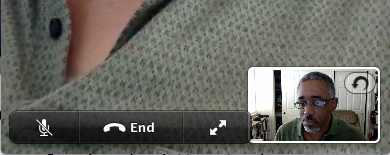
Puede ampliar la ventana de FaceTime a pantalla completa, y la pequeña ventana de la otra persona que llama en la pantalla de imagen en imagen se puede hacer clic y moverse durante la llamada. La orientación de la ventana pequeña también se puede cambiar, lo cual es útil si hay más de una persona en la ventana.
FaceTime se usa principalmente entre dispositivos móviles, pero la versión para Mac sigue siendo útil y más atractivo de usar que la aplicación Mensajes, y es mejor usar si más de una persona estará en la llamada.
Háganos saber si usa FaceTime en su Mac o si prefiere Google Hangouts o Skype.
Bakari es escritor y fotógrafo independiente. Él es un usuario de Mac desde hace mucho tiempo, fanático de la música de jazz y hombre de familia.